| Als Zahlenwerte für die Koordinaten der Punkte
können alle rationalen Zahlen benutzt werden. Sie müssen
dann in der Form z.B.: 3.5 geschrieben
werden. |
| |
 |
Die
Koordinaten des Ortsvektors zum Punkt P1 können verändert werden.
Sie müssen erst festgelegt werden, bevor der Button Punkt P1
gedrückt wird. Analoges gilt bei Button Punkt P2. |
 |
Die
Koordinaten des Richtungsvektors können verändert werden. Sie
müssen erst festgelegt werden, bevor der Button Punkt P1 gedrückt
wird. Eine nachträgliche Änderung wirkt sich erst bei einem erneuten
drücken von Button Punkt P1 aus. Analoges gilt bei Button
Punkt P2 |
 |
Die
Koordinaten des aktuellen Punktes werden ausgegeben. In das Feld kann nichts
eingegeben werden |
 |
Je
nach Größe der Schrittweite, wird bei jedem Klick auf "Schritt
weiter" von der aktuellen Position an ein Richtungsvektor mit der entsprechenden
Länge angetragen. |
  |
Die
Punkte P1 oder Q1 werden gezeichnet und ihre Lage durch Flächen in
den Koordinatenebenen dargestellt. Diese Schaltflächen sind vor
den Schaltflächen Schritt weiter zu betätigen. Bei jedem Klick
wird eine neue Ausgangssituation hergestellt. |
 |
Die Flächen zur Darstellung der Punkte werden gefüllt oder nur
in Umrissen gezeichnet. |
 |
Beide
Punkte werden gleichzeitig gezeichnet. Es können dann auch beide Richtungsvektoren
betätigt werden |
 |
Es
wird die Gerade durch den Ausgangspunkt und dem aktuellen Punkt gezeichnet. |
 |
Die
Ortsvektoren zu den Punkten werden durch Pfeile dargestellt |
 |
Die
Grafik wird gelöscht. |
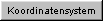 |
Es
wird nur ein Koordinatensystem gezeichnet |
 |
Änderung
des Maßstabes ( kleiner / größer ) |
 |
Winkel
der x-Achse zur negativen y-Achse (wird am besten zu Beginn einmal eingestellt) |
 |
Faktor
mit dem die x-Achse gestaucht wird. (wird am besten zu Beginn einmal eingestellt) |

